找到自动保存或临时文件是解决word卡死未保存问题的关键。1.首先查找自动恢复文件:打开word,点击“文件”->“信息”->“管理文档”->“恢复未保存的文档”,查找“.asd”扩展名文件;2.其次查找临时文件:搜索以“~$”开头或“.tmp”结尾的文件,按修改日期排序;3.检查word自动恢复设置:确保“自动恢复文件位置”和“自动恢复信息间隔”已正确配置;4.使用数据恢复软件:如以上方法无效,尝试专业软件扫描恢复文件;5.预防措施包括开启自动保存、养成手动保存习惯(ctrl+s)、使用云存储备份、定期本地备份;6.解决卡死问题可升级硬件、更新word版本、禁用插件、修复安装、清理垃圾、查杀病毒、使用安全模式、新建文档转移内容、增加虚拟内存;7.恢复损坏文档可使用“打开并修复”功能、尝试其他word版本、转换为rtf/txt格式、使用在线修复工具或数据恢复软件;总之,良好保存习惯是避免文档丢失的最佳保障。

Word突然卡死未保存?别慌!核心在于尽快找到自动保存文件或临时文件,然后祈祷它包含了你大部分的修改。当然,亡羊补牢,以后还得设置好自动保存,并养成手动保存的习惯。
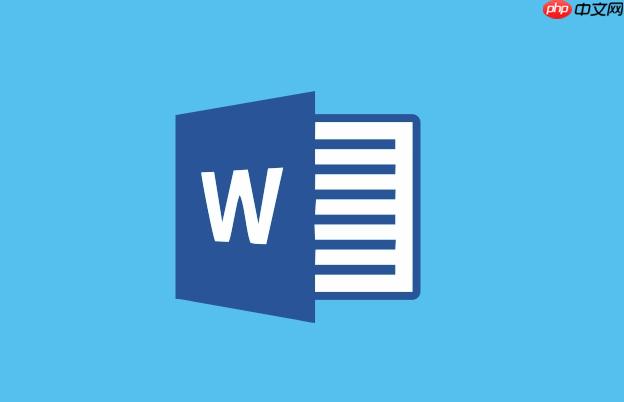
查找自动恢复文件: Word通常会自动保存文件,即使你没有手动保存。打开Word,它可能会自动弹出恢复的文档。如果没有,手动查找:
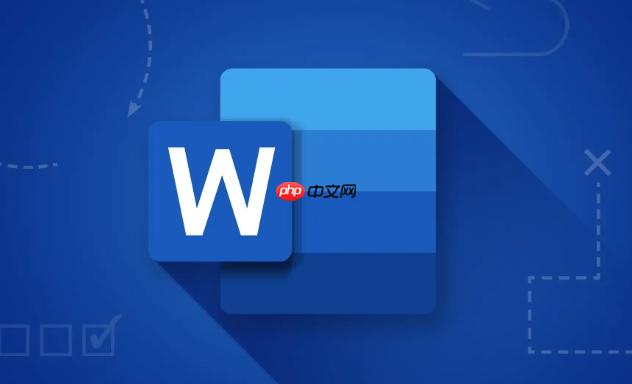
查找临时文件: 如果自动恢复文件没找到,试试临时文件。
检查Word的自动恢复位置: 确定Word的自动恢复位置,以后可以更方便地查找文件。
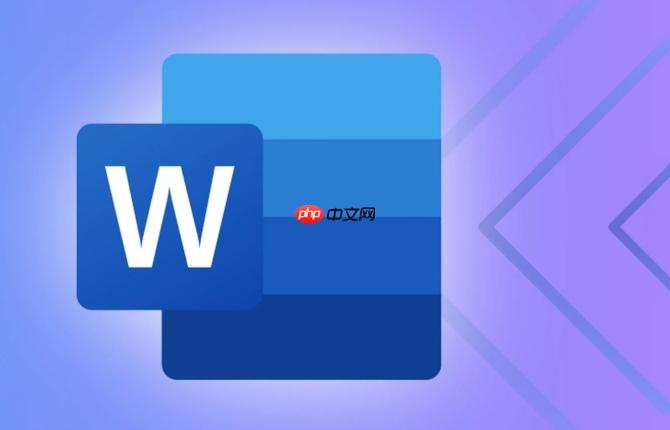
使用数据恢复软件: 如果以上方法都无效,可以尝试使用专业的数据恢复软件,扫描硬盘,看能否找回已删除或损坏的Word文件。
说实话,经历过一次文档丢失的痛苦,谁都会想知道怎么预防。
Word卡死的原因有很多,硬件、软件、文档本身都可能导致问题。
解决Word卡死问题,需要根据具体原因采取不同的方法。
有时候,Word文档可能因为各种原因损坏,无法正常打开。
记住,预防胜于治疗。养成良好的保存习惯,才是避免Word文档丢失的最佳方法。
以上就是Word突然卡死未保存怎么恢复 紧急找回文档技巧的详细内容,更多请关注php中文网其它相关文章!

每个人都需要一台速度更快、更稳定的 PC。随着时间的推移,垃圾文件、旧注册表数据和不必要的后台进程会占用资源并降低性能。幸运的是,许多工具可以让 Windows 保持平稳运行。

Copyright 2014-2025 https://www.php.cn/ All Rights Reserved | php.cn | 湘ICP备2023035733号